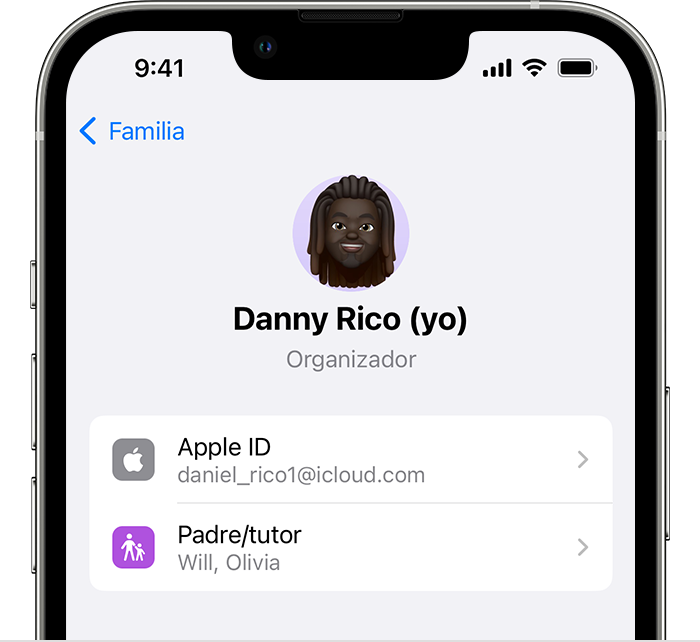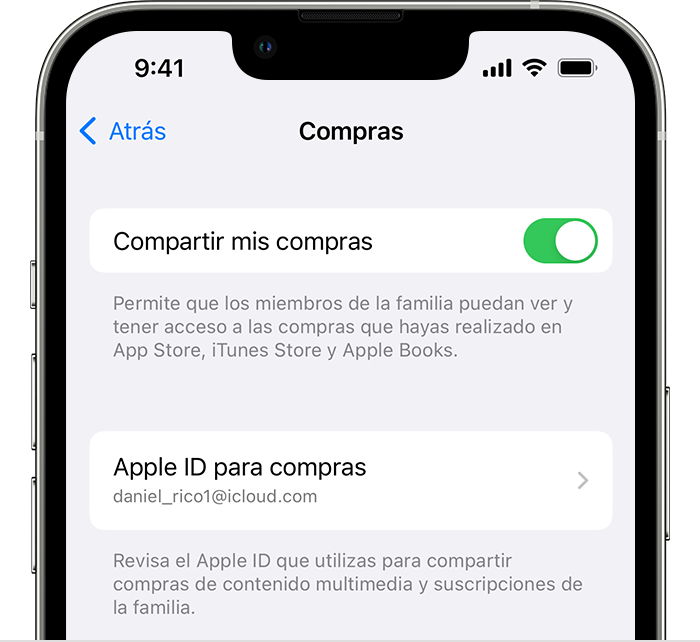Hola Luis_isaac,
Gracias por participar en las Comunidades de soporte de Apple en español.
El artículo desde el cual nos haces tu pregunta es el adecuado, estás en el camino correcto.
Considera fijarte en esta sección del artículo que te podría ayudar a comprobar la configuración de Compartir en familia. Es importante que el miembro de la familia esté usando el mismo Apple ID en App Store que usa para Compartir en familia para poder acceder las compras compartidas.
Si no puedes encontrar el contenido compartido de la familia
Comprobar la configuración de Compartir en familia
Asegúrate de estar usando el mismo Apple ID para Compartir en familia y Contenido y compras. Asegúrate también de que la opción para compartir compras esté activada. Luego, pide a los miembros de tu familia que también comprueben su configuración.
En tu iPhone o iPad con iOS 16 o versiones posteriores
1. Ve a Configuración > Familia.
2. Toca tu nombre.
3. Anota el Apple ID que aparece.
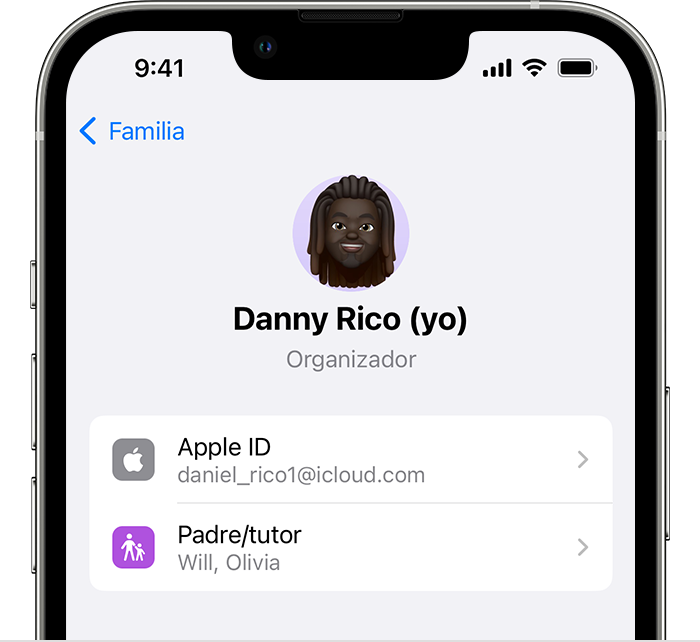
4. Toca Compras.
5. Toca Apple ID para compras y asegúrate de que iniciaste sesión con el mismo Apple ID que usas para Compartir en familia. Si no es así, toca Compartir usando Apple ID secundario e ingresa el Apple ID y la contraseña correspondientes.
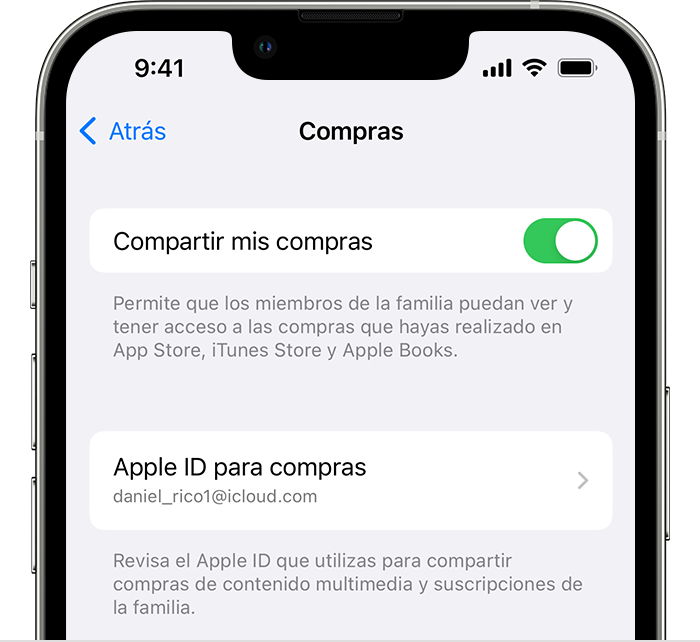
En un iPhone, iPad o iPod touch con iOS 15 o versiones anteriores
1. Ve a Configuración, toca tu nombre y, luego, Compartir en familia.
2. Toca tu nombre.
3. Anota el Apple ID que aparece. Más tarde tendrás que usar este Apple ID para iniciar sesión.
4. Toca Atrás para volver a la opción Compartir en familia.
5. Toca Compartir compras y asegúrate de que la opción Compartir compras con tu familia esté activada.
6. Toca Atrás y, luego, toca Apple ID.
7. Toca Contenido y compras.
8. Toca Ver cuenta.
9. Inicia sesión con tu Apple ID. Asegúrate de iniciar sesión con el mismo Apple ID que usas para Compartir en familia.
Te invitamos a que compartas tus resultados con nosotros. Será un placer continuar asistiéndote.
Un saludo cordial.